Condividere o salvare questa documentazione.
 Questa documentazione non è personalizzata.
Questa documentazione non è personalizzata.
 Questa documentazione è personalizzata per gli schermi piatti interattivi SMART Board serie 6000.
Questa documentazione è personalizzata per gli schermi piatti interattivi SMART Board serie 6000.
 Questa documentazione è personalizzata per gli schermi piatti interattivi SMART Board serie 4000.
Questa documentazione è personalizzata per gli schermi piatti interattivi SMART Board serie 4000.
 Questa documentazione è personalizzata per le lavagne interattive SMART Board serie 800.
Questa documentazione è personalizzata per le lavagne interattive SMART Board serie 800.
 Questa documentazione è personalizzata per le lavagne interattive SMART Board serie M600.
Questa documentazione è personalizzata per le lavagne interattive SMART Board serie M600.
 Questa documentazione è personalizzata per le lavagne interattive SMART Board serie 600.
Questa documentazione è personalizzata per le lavagne interattive SMART Board serie 600.
 Questa documentazione è personalizzata per i proiettori interattivi LightRaise.
Questa documentazione è personalizzata per i proiettori interattivi LightRaise.
 Questa documentazione è personalizzata per gli schermi interattivi con penna SMART Podium.
Questa documentazione è personalizzata per gli schermi interattivi con penna SMART Podium.
 Questa documentazione è personalizzata per i personal computer.
Questa documentazione è personalizzata per i personal computer.
- Guida del software didattico 2015
- Informazioni su
- Nozioni di base
- Connessione del prodotto interattivo SMART
- Guida introduttiva sul software SMART Notebook
- Avvio del software SMART Notebook
- Navigazione nell'interfaccia utente
- Visualizzazione delle notifiche di modifica degli strumenti
- Creare e lavorare con i file
- Creare e lavorare con oggetti di base
- Scrivere, disegnare e cancellare l'inchiostro digitale
- Creazione di forme e linee
- Creazione di testo
- Creazione di tabelle
- Creazione di tabelle
- Incollare tabelle da altri programmi
- Aggiunta di oggetti alle tabelle
- Selezione di tabelle, colonne, righe o celle
- Spostamento delle tabelle
- Modifica della proprietà di una tabella
- Ridimensionamento di tabelle, colonne o righe
- Aggiunta o rimozione di colonne, righe o celle
- Divisione o unione di celle di tabelle
- Eliminazione di tabelle e dei contenuti delle tabelle
- Lavorare con gli oggetti
- Uso dei comandi tattili
- Selezione di oggetti
- Modifica delle proprietà degli oggetti
- Posizionamento degli oggetti
- Tagliare, copiare e incollare e oggetti
- Ritagliare immagini con una maschera
- Clonazione di oggetti
- Ridimensionamento di oggetti
- Rotazione di oggetti
- Capovolgimento di oggetti
- Raggruppamento di oggetti
- Eliminazione di oggetti
- Annullamento e ripetizione delle azioni
- Utilizzo di SMART Ink
- Avvio di SMART Ink
- Informazioni sulla barra degli strumenti dinamica
- Informazioni sullo Strumento input penna tattile SMART
- Scrittura e disegno con inchiostro digitale
- Modifica di inchiostro digitale
- Cancellazione dell'inchiostro digitale
- Salvataggio di inchiostro digitale
- Conversione di testo manoscritto in testo digitato
- Uso delle penne preferite di SMART Ink
- Disattivazione di SMART Ink
- Utilizzo di SMART Ink con Microsoft Office
- Uso del Visualizzatore documenti di Smart Ink
- Utilizzo degli strumenti di SMART Board
- Utilizzo del Registratore SMART
- Avvio del Registratore SMART
- Nascondere il Registratore SMART
- Modifica della qualità video e audio di una registrazione
- Modifica del formato video di una registrazione
- Modifica del percorso file di una registrazione
- Aggiunta di una filigrana alle registrazioni
- Registrazione delle operazioni
- Condivisione di una registrazione
- Utilizzo di altri strumenti
- Chiudere gli strumenti di SMART Board
- Utilizzo del Registratore SMART
- Nozioni avanzate
- Gestione di file
- Inserimento di contenuti
- Inserimento di contenuti dalla Raccolta
- Inserimento di contenuti da GeoGebra
- Inserimento di contenuti dal sito di SMART Exchange
- Inserimento di contenuti da altre fonti
- Inserire equazioni con l'Editor matematica
- Inserimento di browser Internet
- Allegare file e pagine Web
- Organizzazione e condivisione di contenuti
- Creazione attività didattiche
- Creazione di attività con il Generatore di attività didattiche (LAB)
- Creazione e aggiunta di un'attività con carte a due facce Scopri carta
- Creazione e aggiunta di un'attività Ordinamento rapido
- Aggiunta di un'attività Gioco delle coppie
- Aggiunta di un'attività Completa gli spazi vuoti
- Aggiunta di un'attività Ordine di classificazione
- Aggiunta di un'attività L'unione fa la forza!
- Aggiunta di un componente di gioco all'attività
- Gestione del contenuto del Generatore di attività didattiche
- Utilizzo di mappe concettuali
- Presentazione delle attività didattiche agli studenti
- Prepararsi prima di una presentazione
- Utilizzo degli strumenti di presentazione durante la presentazione
- Cancellazione o reset di pagine dopo una presentazione
- Consentire a due utenti di usare una lavagna interattiva
- Utilizzo del sistema SMART Response
- Introduzione
- Requisiti ambientali
- Connessione dell'hardware e attivazione di SMART Response
- Definizione del modo in cui gli studenti rispondono alle domande
- Primo avvio del software SMART Response LE
- Domande immediate
- Configurazione degli strumenti dell'insegnante
- Creazione di un elenco di classe
- Modifica di un elenco di classe
- Creazione di valutazioni
- Aggiunta di domande alla valutazione
- Informazioni sui tipi di domanda
- Aggiunta di domande utilizzando la procedura guidata Inserisci domanda
- Informazioni sulla valutazione intelligente delle espressioni
- Creazione di tasti risposta
- Importazione di domande da file APIP
- Importazione di domande da un documento di Word
- Formati di esempio delle domande per documenti di Word
- Importazione di domande da un file XML o SQZ
- Importazione di domande in formato HTML da ExamView
- Esportazione di test ExamView
- Informazioni sull'importazione di domande HTML di ExamView
- Impostazione di risposte per domande importate
- Aggiunta di scelte a una domanda
- Applicazione di tag alle domande
- Avvio e connessione a una classe
- Disconnessione degli studenti da una classe
- Utilizzo dei clicker
- Informazioni sui clicker di SMART Response PE
- Modifica delle impostazioni dei clicker di SMART Response PE
- Modifica della lingua del clicker di Response PE
- Risposta a domande sì/no
- Risposta a domande vero/valso
- Risposta a domande a scelta multipla
- Risposta a domande a risposta multipla
- Risposta a domande con numeri, frazioni o numeri decimali
- Risposta a domande con risposte sotto forma di testo
- Informazioni sui clicker di SMART Response LE
- Informazioni sui clicker di SMART Response XE
- Domande poste dagli studenti
- Informazioni sui clicker di SMART Response PE
- Completamento delle valutazioni
- Revisione, stampa ed esportazione dei risultati delle valutazioni
- Esportazione di domande
- Introduzione
- Ottimizzazione del software SMART Notebook con altri prodotti SMART
- Utilizzo di SMART Document Camera
- Utilizzo degli strumenti 3D per il software SMART Notebook
- Utilizzo degli strumenti di incontro tra reale e virtuale per SMART Document Camera
- Uso di SMART Notebook Math Tools
- Lavorare con le equazioni
- Lavorare con le forme
- Lavorare con i grafici
- Inserimento di grafici cartesiani
- Inserimento di grafici quadrante
- Inserimento di grafici linee numero
- Selezione di grafici
- Manipolazione di grafici
- Personalizzazione dei grafici
- Generazione di grafici dalle equazioni
- Generazione di grafici dalle tabelle
- Generazione di tabelle dai grafici
- Aggiunta di forme ai grafici
- Ottimizzazione del software SMART Notebook con componenti aggiuntivi
- Manutenzione e risoluzione dei problemi
- Manutenzione del prodotto interattivo SMART
- Manutenzione del software SMART Notebook
- Personalizzazione della barra degli strumenti
- Configurazione del software SMART Notebook
- Modifica del programma predefinito per i file.notebook
- Impostazione delle preferenze sui gesti
- Definizione delle preferenze di ottimizzazione immagine
- Impostazioni delle preferenze sul colore di sfondo predefinito
- Impostazione delle preferenze sullo strumento di misurazione
- Impostazione delle preferenze sulla spaziatura celle tabella
- Risoluzione dei problemi del software SMART Notebook
- Manutenzione del sistema SMART Response
- Impostazione delle preferenze di SMART Response in SMART Notebook
- Risoluzione dei problemi del sistema SMART Response
- Prevenzione dei danni ai componenti
- Sostituzione delle batterie dei clicker
- Reimpostazione dei clicker
- Spie luminose del ricevitore
- Risoluzione dei problemi del ricevitore
- Risoluzione dei problemi di connessione di SMART Response CE
- Importazione delle risposte degli studenti
- Altri suggerimenti per la risoluzione dei problemi
- Manutenzione di SMART Ink
- Impostazione della lingua
- Aggiornamento e attivazione del software SMART
- Rimozione del software SMART
- Invio di commenti a SMART

Software didattico 2015
Sistemi operativi Windows
Scrittura di equazioni
È possibile scrivere equazioni sulla pagina utilizzando le penne della vaschetta porta pennarelli (nelle lavagne interattive) o una penna fissata alla console e i pulsanti dello strumento Penna (negli schermi interattivi con penna).
Nota
È anche possibile inserire equazioni usando l'editor Equazione (vedere Inserimento di equazioni).
-
Premere Penne
 .
.Sono visualizzati i pulsanti dello strumento Penne.
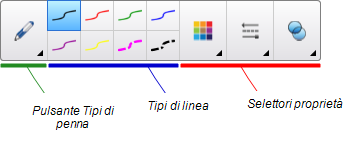
-
Premere Tipi di penna e quindi selezionare Penna.
-
Selezionare un tipo di linea.
-
Scrivere l'equazione sullo schermo interattivo utilizzando i suggerimenti nelle seguenti sezioni.
-
Premere la freccia del menu dell'equazione e quindi selezionare Riconosci inchiostro matematica.
L'equazione viene visualizzata circondata da un bordo blu. Sotto l'equazione vengono visualizzati un cerchio verde
 e un cerchio rosso
e un cerchio rosso .
. -
Se l'equazione è visualizzata correttamente, premere il cerchio verde
 .
.Note
-
SMART Notebook Math Tools riconosce diversi caratteri, tra cui numeri, operatori, lettere romane, lettere greche e altri simboli matematici (vedere Simboli matematici riconosciuti).
-
SMART Notebook Math Tools riconosce inoltre numerose funzioni matematiche (vedere Funzioni matematiche riconosciute).
-
Se si scrive un'espressione matematica, è possibile risolverla (vedere Risoluzione di espressioni matematiche). È anche possibile generare un grafico basato sull'equazione (vedere Generazione di grafici dalle equazioni).
Se l'equazione è visualizzata in maniera errata, premere il cerchio rosso
 , cancellare l'equazione e scriverla di nuovo. Non tentare di sovrascrivere l'equazione originale.
, cancellare l'equazione e scriverla di nuovo. Non tentare di sovrascrivere l'equazione originale. -
Suggerimenti sulla scrittura delle equazioni
Considerare i seguenti fattori quando si scrivono le equazioni:
-
Scrivere chiaramente ogni simbolo e non sovrapporre i simboli.
-
Lasciare spazio sufficiente tra i caratteri, simboli, formule ed equazioni scritte.
-
Disegnare un simbolo di moltiplicazione come un asterisco a sei punte, ad esempio,
 .
. -
Se l'equazione comprende diverse righe, come frazioni, lasciare spazio tra le suddette. Tuttavia, non suddividere un'equazione a riga singola su diverse righe.
-
Allineare gli apici, come gli esponenti, sulla destra e sopra il carattere o simbolo adiacente. Non sovrapporre caratteri e apici.
-
Scrivere i problemi in maniera sequenziale da sinistra a destra e da su a giù.
-
Eseguire un tocco per inserire una virgola decimale. Non disegnare una pallina o scribacchiare un segno.
-
Non usare j come variabile, a meno che non si stia scrivendo un'espressione trigonometrica o complessa. Non usare i oppure o come variabile, a meno che non si stia scrivendo un'espressione trigonometrica.
-
Non usare e come variabile, a meno che non si stia scrivendo un'espressione esponenziale.
-
Racchiudere gli esponenti tra parentesi.
Suggerimenti sulla scrittura delle equazioni trigonometriche
Considerare i seguenti fattori quando si scrivono le equazioni trigonometriche:
-
Racchiudere le variabili tra parentesi, ad esempio, sin (x).
-
Separare le espressioni trigonometriche multiple con un segno di moltiplicazione, ad esempio sin(A)* cos(A).
Suggerimenti sulla scrittura delle equazioni logaritmiche
Considerare i seguenti fattori quando si scrivono esponenti, logaritmi e serie geometriche:
-
SMART Notebook Math Tools riconosce log (N) come log10N.
-
SMART Notebook Math Tools riconosce logM come logm o logM (natural log).
-
SMART Notebook Math Tools supporta solo log2M e log10M.
-
Scrivere il logaritmo naturale (ln) come log.
-
Scrivere log2 come log2. Scrivere log10 come log10. SMAR Notebook Math Tools non supporta i pedici.
Suggerimenti sulla risoluzione di equazioni su diverse righe
SMART Notebook Math Tools è in grado di risolvere equazioni su diverse righe se si selezionano tutte le equazioni, si preme la freccia del menu dell'equazione e si seleziona Riconosci inchiostro matematica.
© 2015 SMART Technologies ULC. Tutti i diritti riservati.
Ultimo aggiornamento: 21 luglio 2015.
Spostamento all'interno della documentazione | Informazioni legali
